如何解决Win11系统中文件因正在使用而无法删除的问题?
在Windows 11操作系统中,用户可能会遇到无法删除正在使用的文件或文件夹的问题,这种情况通常由于文件被系统或某应用程序占用,导致用户无法执行删除操作,面对这一挑战,掌握正确的处理方法对于确保系统稳定性和数据安全至关重要。
1、关闭相关程序:当文件或文件夹无法删除时,首先应检查是否有任何程序正在使用该文件,为此,可以试着关闭所有可能与该文件相关的应用程序,然后再尝试删除操作,这包括关闭所有文档编辑软件、图像处理工具或是任何可能与目标文件有关联的后台进程。
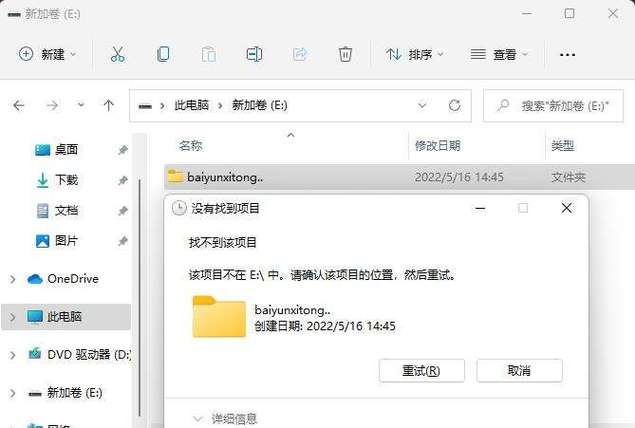
2、使用任务管理器关闭进程:如果不确定哪些进程可能正在使用文件,可以利用任务管理器(按Ctrl+Shift+Esc打开)查看并结束那些占用文件资源的进程,通过“性能”选项卡下的“资源监视器”,可以查看具体哪些进程锁定了文件,随后在任务管理器中直接结束这些进程。
3、使用安全模式重启:正常启动Windows时许多系统级别的进程会锁定文件,重启电脑进入安全模式(在启动时按F8或通过设置>更新和安全>恢复>高级启动)可以以最小的系统资源启动计算机,这有助于避开那些通常会锁定文件的系统进程。
4、使用第三方软件:市面上有许多专业的第三方软件工具,如Unlocker、LockHunter等,这些工具能提供更详细的信息关于哪些进程锁定了文件,并提供解锁或杀死进程的选项,通过这些工具,用户可以在不重启电脑的情况下,快速定位并解决问题。
5、利用命令提示符:对于一些技术娴熟的用户,可以尝试使用命令提示符进行强制删除,步骤是搜索“命令提示符”,右键选择“以管理员身份运行”,然后使用del命令尝试删除文件,此方法尤其适用于因权限问题而无法删除的场景。
6、检查文件权限:文件或文件夹的权限设置可能会阻止用户删除,通过文件属性(右键文件/文件夹,选择“属性”,然后查看“安全”标签),检查当前用户是否拥有删除权限,必要时,可以更改权限或取得文件的所有权以允许删除操作。
7、禁用系统保护:某些系统文件由于受到Windows保护机制的庇护,即使以管理员身份也无法删除,这时可以尝试暂时禁用系统保护(通过控制面板中的系统属性,进入“系统保护”选项卡,选择停用),但需注意,这会影响系统安全性,因此操作前应权衡风险。
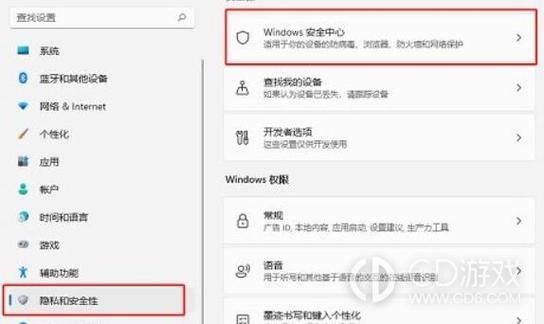
8、安全软件影响:安装在电脑上的安全软件(如防病毒或防火墙)有时也会锁定文件进行处理,尝试暂时禁用这些安全软件的相关功能,查看是否能成功删除文件。
随着对Win11文件删除问题的探讨,以下是两个相关问题及其解答,以期为遇到类似困扰的用户提供进一步帮助:
Q1: 如果文件夹被系统进程占用,该如何安全关闭这些进程?
A1: 可以使用任务管理器定位占用文件夹的系统进程,如果不确定关闭某个进程是否安全,建议先进行系统或文件备份,以防意外情况发生,可通过网络搜索进程名称获取更多信息,或咨询专业人士的意见。
Q2: Win11在安全模式下删除文件后,是否需要进行磁盘清理?
A2: 安全模式下删除文件后,理论上不需要立即进行磁盘清理,因为这只是移除了文件本身,不会留下比普通删除更多的残留信息,如果用户希望彻底清除已删除文件的任何残余数据,可以进行磁盘清理以确保隐私安全。
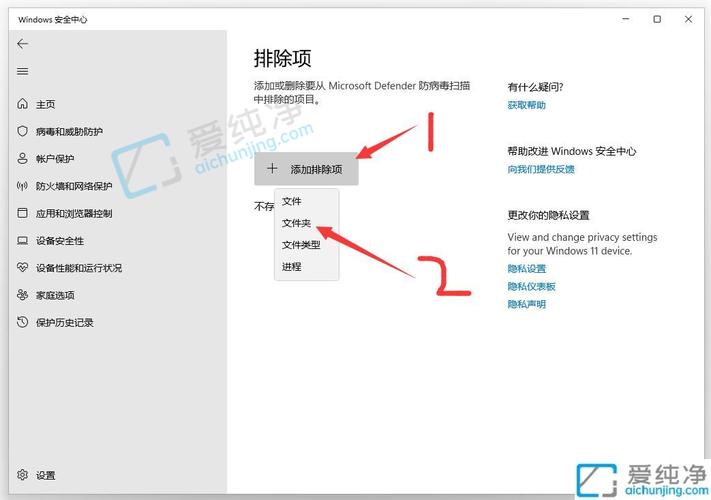
在Windows 11系统中遇到文件或文件夹无法删除的情况时,可以通过上述多种方法来尝试解决,从关闭相关程序到使用第三方软件,每种方法都有其适用场景及注意事项,了解并应用这些策略,将有助于提高文件管理效率,确保系统的顺畅运行。










